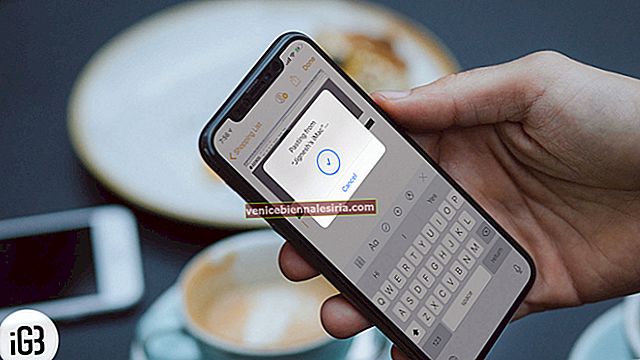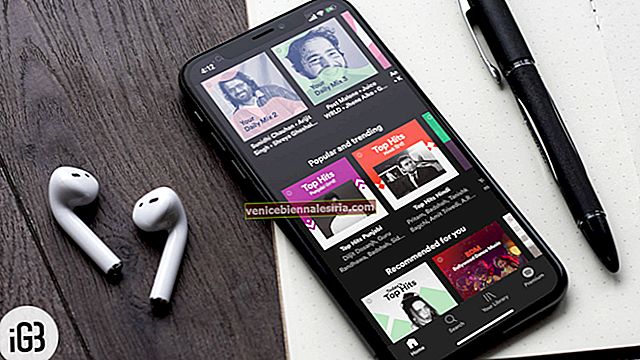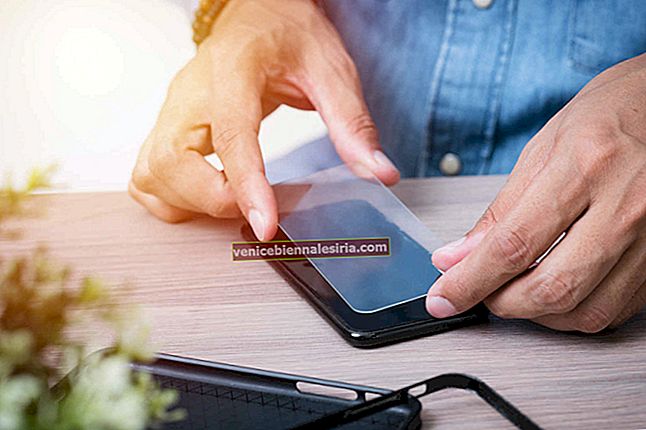Ми бачили, як правильно синхронізувати фотографії між вашим комп’ютером та iPhone через iTunes, але одна річ, яка постійно з’являється, полягає в наступному: як перенести фотографії з мого iPhone на комп’ютер? Особливо, коли у мене багато альбомів (крім Camera Roll)?
Якщо ви легендарний користувач iTunes, який використовує iTunes для синхронізації фотографій, передачі тощо, вам не доведеться стикатися з проблемами, але якщо ви схожі на мене, ви не зрозуміли iTunes правильно або вам не подобається програмне забезпечення. Я люблю передавати файли вручну або використовувати спеціальне програмне забезпечення для передачі фотографій з мого iPhone на комп'ютер.
У цьому короткому навчальному посібнику саме на це ми і розглянемо.
Як імпортувати / перенести фотографії з пристрою iOS на ПК / Mac
У Windows:
Крок 1. Підключіть iPhone / iPad до комп’ютера.
Крок No2. Якщо iTunes або будь-яке інше програмне забезпечення запускається автоматично, закрийте його. Цього разу ми не хочемо iTunes.
Крок No3. Перейдіть до розділу Мій комп’ютер (або піктограми, яка перенесе вас на дисководи.)
Крок No4. Двічі клацніть на диску iPhone або iPad, який відображається у списку.
Крок No5. Тепер перейдіть до / Internal Storage / DCIM /.
Крок No6. Папки в цій папці (DCIM) містять фотографії з усіх альбомів на вашому iPhone.
Просто скопіюйте та вставте їх у будь-яку іншу папку на жорсткому диску комп’ютера.
На Mac:
На Mac для імпорту фотографій потрібно використовувати таке програмне забезпечення, як iPhoto (або будь-який інший використовуваний вами процесор зображень). Одна проблема полягає в тому, що ви зможете імпортувати лише з Camera Roll. Процес простий.
Крок 1. Підключіть iPhone або iPad до Mac.
Крок No2. Відкрийте iPhoto або будь-яку іншу подібну програму зображень, яку ви використовуєте.
Крок No3. Тепер на бічній панелі натисніть назву пристрою.
Крок No4. Виберіть фотографії або просто натисніть «Імпортувати X Photos» (X - кількість фотографій.)
Крок No5. Це має імпортувати всі фотографії у вашу папку iPhoto (ви можете вибрати її звідти).
Якщо ви хочете імпортувати з інших альбомів на вашому iPhone, вам, можливо, доведеться скористатися способом файлу / папки, згаданим вище у розділі Windows.
Це все, товаришу!
Спробуйте і поділіться своїми відгуками з нами в коментарі нижче.
Можливо, вам також сподобається прочитати:
- Імпортуйте фотографії з цифрової камери на iPhone та iPad